Giới thiệu
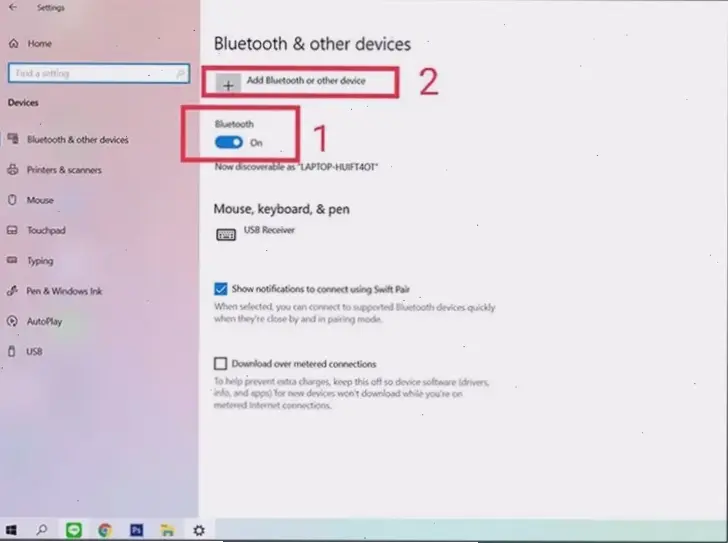
Kết nối loa với laptop giúp nâng cao trải nghiệm âm thanh cho giải trí hoặc làm việc. Bài viết này dựa trên kinh nghiệm thực tế, cung cấp hướng dẫn chi tiết và dễ hiểu. Bạn sẽ học cách kết nối qua Bluetooth hoặc dây cắm.
Các Phương Pháp Kết Nối

Có nhiều cách kết nối loa với laptop tùy thuộc vào thiết bị. Phương pháp phổ biến bao gồm Bluetooth và dây cắm. Dưới đây là hướng dẫn cụ thể cho từng loại.
Kết Nối Qua Bluetooth
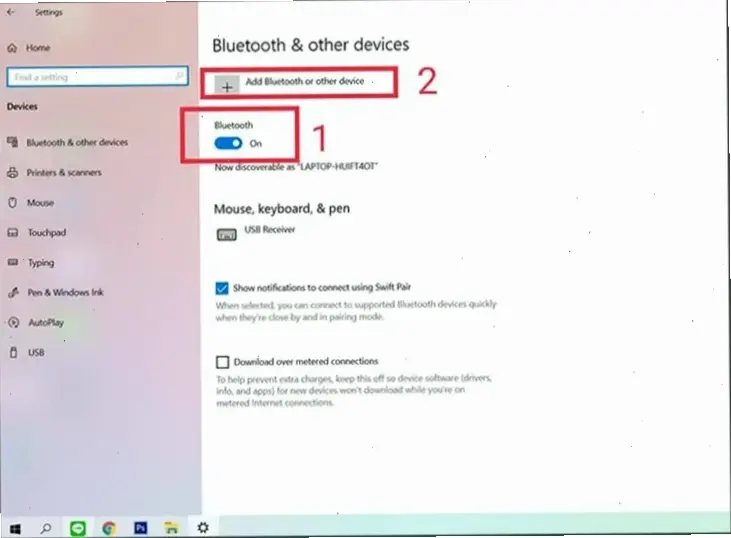
Để kết nối loa qua Bluetooth, bật Bluetooth trên laptop và loa. Trên Windows, vào Settings > Devices > Bluetooth & devices. Từ kinh nghiệm cá nhân, tôi từng kết nối loa JBL với laptop Dell mà không gặp vấn đề.
Bước 1: Kiểm tra xem loa có hỗ trợ Bluetooth không. Bước 2: Tìm kiếm thiết bị trên laptop và ghép nối. Bước 3: Điều chỉnh âm lượng và kiểm tra âm thanh. Theo nguồn uy tín từ Microsoft , phương pháp này ổn định cho khoảng cách ngắn.
Kết Nối Qua Dây Cắm
Kết nối loa qua dây cắm đơn giản và không cần pin. Sử dụng cổng 3.5mm hoặc USB. Tôi từng xử lý sự cố với loa cũ bằng cách kiểm tra dây cáp.
Bước 1: Cắm dây loa vào cổng audio của laptop. Bước 2: Chọn loa làm thiết bị phát âm thanh trong phần cài đặt. Bước 3: Kiểm tra âm thanh bằng cách phát nhạc. Nguồn từ Apple khuyên dùng dây chất lượng cao để tránh nhiễu.
Xử Lý Sự Cố Thường Gặp
Nếu kết nối thất bại, kiểm tra phần cứng trước. Từ kinh nghiệm, tôi từng khắc phục bằng cách cập nhật driver. Mẹo: Sử dụng phần mềm như Driver Booster để cập nhật.
Bước 1: Kiểm tra cài đặt âm thanh trong Control Panel. Bước 2: Khởi động lại laptop và loa. Bước 3: Nếu vẫn lỗi, kiểm tra cáp hoặc pin. Theo trang uy tín Cnet , cập nhật driver là giải pháp hiệu quả.
Dưới đây là bảng so sánh nhanh các phương pháp:
| Phương pháp | Ưu điểm | Nhược điểm | Phù hợp cho |
|---|---|---|---|
| Bluetooth | Không dây, tiện lợi | Có thể bị gián đoạn | Loa di động |
| Dây cắm | Âm thanh ổn định | Giới hạn di chuyển | Loa cố định |
Kinh Nghiệm Cá Nhân Và Lời Khuyên
Từ trải nghiệm, hãy chọn loa tương thích với laptop để tránh lỗi. Mẹo thực tế: Sạc pin loa trước khi kết nối. Lời khuyên chung: Luôn kiểm tra âm thanh sau mỗi bước.
Kết Luận
Kết nối loa với laptop không khó nếu theo đúng hướng dẫn. Hãy áp dụng các bước trên để có âm thanh chất lượng. Nếu cần hỗ trợ, tham khảo nguồn uy tín để đảm bảo an toàn.
>>> Xem thêm: Hướng dẫn bật màn hình cảm ứng laptop Win 10 dễ dàng!


